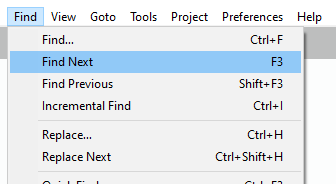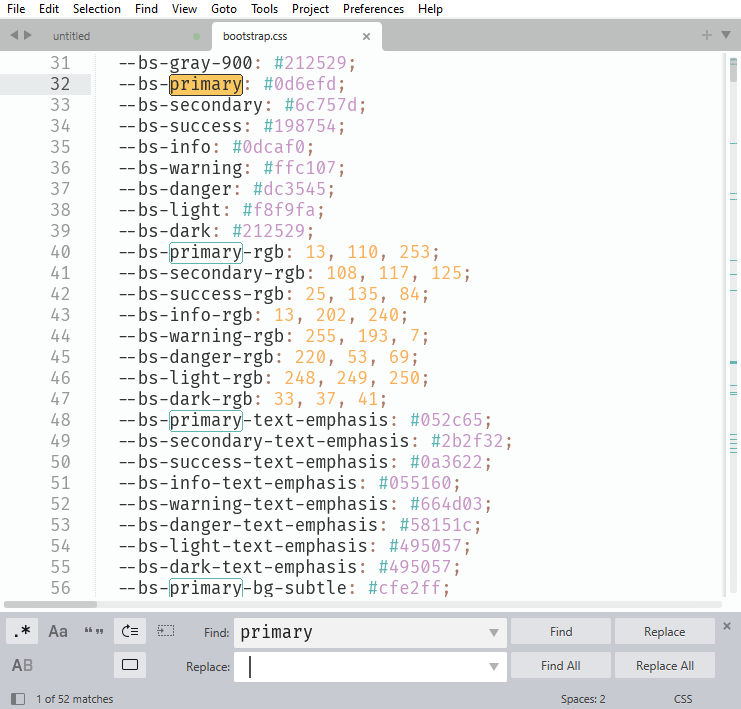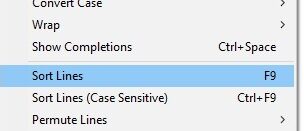No mundo da programação, onde lidamos com uma enxurrada de código, dados e texto todos os dias, encontrar rapidamente partes específicas é uma habilidade crucial, concorda?
Mesmo que você não seja programador, mas um escritor revisando um documento extenso ou um estudante pesquisando informações em um texto acadêmico, a eficiência na busca de texto pode economizar tempo e aumentar a produtividade.
Nessa área, a rapidez do Sublime Text brilha, oferecendo uma variedade de funcionalidades de busca que permitem localizar rapidamente o que você precisa com precisão e facilidade.
Por que a Busca de Texto é Essencial?
Imagine-se navegando por um arquivo de código-fonte extenso em busca de uma função específica ou procurando por uma referência importante em um documento longo. Sem uma ferramenta eficaz de busca de texto, essa tarefa pode ser demorada e frustrante.
No entanto, com as funcionalidades de busca do Sublime Text, você pode localizar instantaneamente as ocorrências desejadas, tornando o processo de edição e navegação mais fluido e eficiente.
A busca de texto em um editor de texto é uma funcionalidade crucial por diversos motivos:
- Eficiência: Permite encontrar rapidamente o que você procura, sem a necessidade de vasculhar manualmente o texto linha por linha.
- Precisão: Localiza as ocorrências exatas do texto desejado, evitando ambiguidades e poupando tempo.
- Produtividade: Aumenta sua produtividade, permitindo que você se concentre em tarefas mais importantes, em vez de perder tempo procurando informações.
- Flexibilidade: Adapta-se às suas necessidades, oferecendo diversas opções de busca para diferentes tipos de pesquisa.
Opções de Busca de Texto no Sublime Text
Busca Simples
- Menu: Find > Find…
- Atalho:
Ctrl + F
A busca simples permite pesquisar por um texto específico dentro do documento atual. Basta digitar o termo desejado na barra de busca e pressionar Enter para localizar a primeira ocorrência. Use as setas de navegação para percorrer as ocorrências subsequentes.- Digite o texto que deseja encontrar na caixa de pesquisa.
- O Sublime Text destacará a primeira ocorrência do texto no arquivo.
- Utilize os botões “Next” e “Previous” para navegar entre as ocorrências.
- A opção “Match Case” permite considerar ou não a diferenciação entre maiúsculas e minúsculas.
- A opção “Whole Word” restringe a busca a palavras inteiras.
Busca em Arquivos Múltiplos (Find in Files)
- Menu: Find > Find in Files…
- Atalho:
Ctrl + Shift + F
Permite realizar buscas mais complexas, incluindo expressões regulares, em todos os arquivos de um diretório ou projeto. Você pode especificar o termo de busca, opções de pesquisa, diretórios a serem incluídos ou excluídos e muito mais.- Digite o texto que deseja encontrar na caixa de pesquisa.
- Selecione os diretórios ou arquivos nos quais deseja realizar a busca.
- Clique em “Find” para iniciar a busca.
- O Sublime Text exibirá uma lista com os arquivos que contêm o texto pesquisado. Clique em um arquivo na lista para abri-lo e destacar a ocorrência do texto.
Busca Incremental
- Menu: Find > Incremental Find…
- Atalho:
Ctrl + I
A busca incremental é útil para navegar rapidamente pelo documento à medida que você digita o termo de busca. Conforme você digita, o Sublime Text realça automaticamente as ocorrências do texto, facilitando a localização de trechos específicos.
Seleção de Múltiplas Ocorrências
- Menu: Find > Quick Find All
- Atalho:
Alt + F3
Esta funcionalidade permite selecionar todas as ocorrências de um termo de busca em todo o documento de uma só vez. É especialmente útil ao fazer alterações em várias partes do texto simultaneamente.
Busca e Substituição
- Menu: Find > Find and Replace
- Atalho:
Ctrl+H
Localiza e substitui todas as ocorrências de um texto por outro.- Digite o texto que deseja encontrar na caixa “Find”.
- Digite o texto que deseja substituir na caixa “Replace”.
- Clique em “Find All” para localizar todas as ocorrências do texto.
- Clique em “Replace” para substituir todas as ocorrências do texto pelo novo texto.
- Utilize os botões “Find Next” e “Replace Next” para navegar entre as ocorrências e substituí-las individualmente.
- As opções “Match Case” e “Whole Word” também estão disponíveis nesta modalidade de busca.
Conclusão
A busca de texto é uma funcionalidade essencial em qualquer editor de texto, e o Sublime Text oferece uma variedade de opções poderosas para facilitar esse processo. Seja para localizar uma linha específica de código, encontrar uma citação em um texto longo ou realizar alterações em várias ocorrências de uma só vez, as ferramentas de busca do Sublime Text garantem uma experiência de edição eficiente e produtiva. Experimente essas funcionalidades em seu próximo projeto e descubra como elas podem melhorar sua experiência de trabalho com texto.
* * *
Gostou do conteúdo? Crie seu próprio site com a Hostinger!
Hospedagem confiável, preços acessíveis e suporte de qualidade. Tudo que você precisa para montar seu site com rapidez e facilidade. Clique no link abaixo e aproveite o desconto especial de 20% para novos clientes! ⬇️
Quero criar meu site!
Comece sua jornada online agora mesmo!